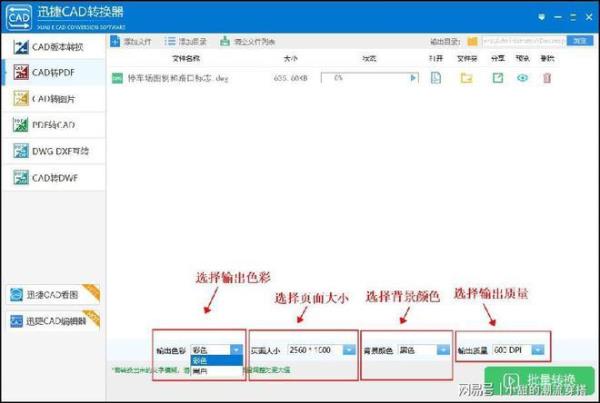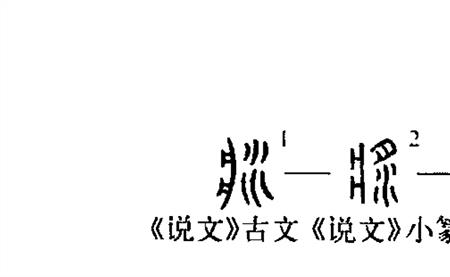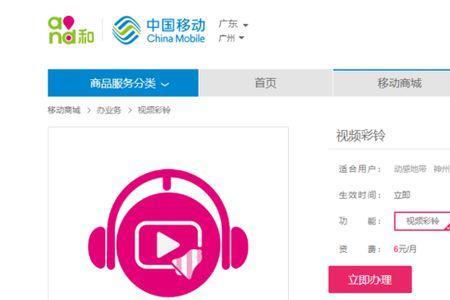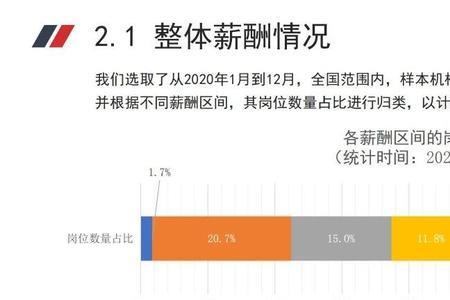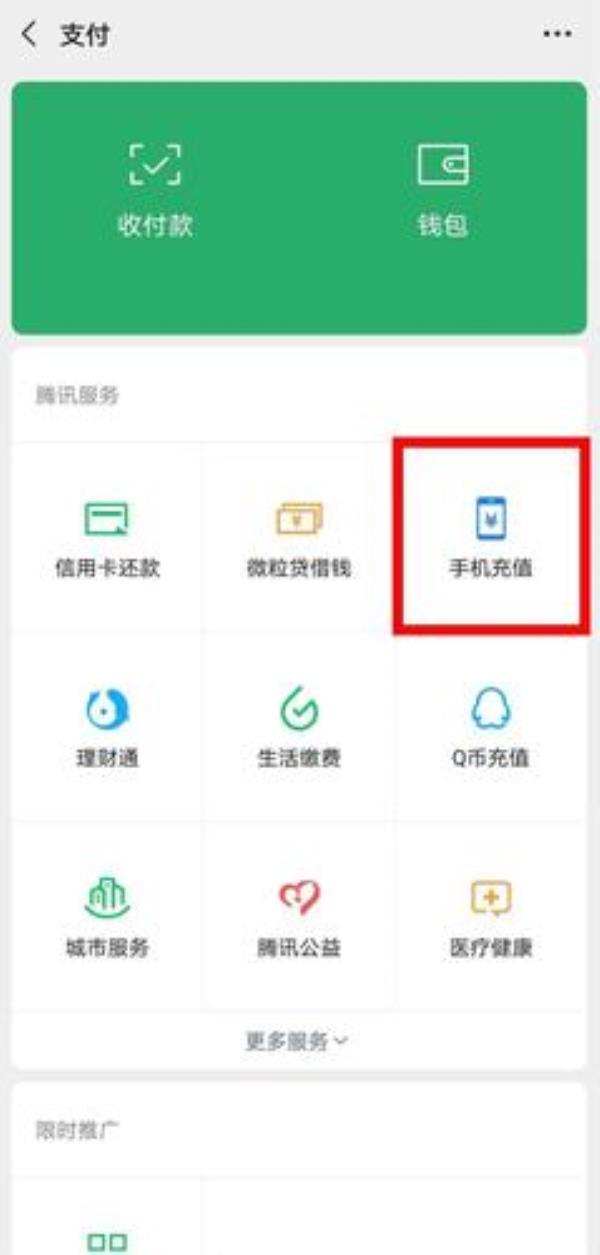设置不对导致的,解决方法如下:
1、点击打开安装好的迅捷CAD转换器,双击打开软件后弹出操作页面,选择左侧工具栏目中的“CAD转PDF”选项,点击后会跳转到操作页面。
2、展开转换器页面后,选择左上角的“添加文件”功能,点击后弹出窗后选择转换文件,或者选择直接拖拽文件到虚线框中,两种方法都可以添加转换文档,文件添加后会自动进入到转换到界面。
3、设置转换页面下方的参数,根据自己对文件的需求进行更改,选择倒三角下拉列表进行属性选择,设置选项包含输出色彩,页面大小,背景颜色,输出质量等选项。
4、转换属性设置好以后,点击右下角的“批量转换”按键,这时候软件会根据你的设定对CAD文档进行转换,转换状态如果是百分之百,那么文件就转换成功,我们可以打开转换文档的保存路径,查看转换成功的文档。
cad转pdf有很多杂乱的线
原因是填充图案也是由一条一条线组成的,之间没有拼严实 不过打印效果应该还可以的。
解决方案:
1、 cad导出前图形中心一定要放到原点附近,离原点越远,算法误差会越大
2、 导出前把弧线在视图中放到最大,刷新(命令RE)一下
3、 重新照原弧线画一条,删掉旧的(特别是当此弧线是在一个块中时,cad中炸开这个块弧线也可能会乱飞,重画一条能有效解决)。